Clash-verge 是一款用於 Mac 設備的跨平臺代理工具,可以幫助你在瀏覽網頁時保護你的個人隱私以及繞過地區限制。下面是使用 Clash-verge 的詳細步驟。
步驟 1:下載 Clash-verge
首先,你需要從 Clash-verge 官方網站下載最新版本的應用程式。請注意根據自己的 Mac 版本選擇下載。
Mac(Intel 版本)下載文件名類似
Clash.Verge_x.x.x_x64.dmgMac(M1/M2 版本)下載文件名類似
Clash.Verge_x.x.x_aarch64.dmg
步驟 2:安裝 Clash-verge
在下載完成後,你可以透過以下步驟安裝 Clash-verge。
1. 打開下載的 Clash-verge 安裝文件。
如果提示「無法開啟App,因為來自未知的開發者」,請參考 Apple 官方幫助文檔。
2. 將 Clash-verge 應用程式拖入「應用程式」資料夾中。
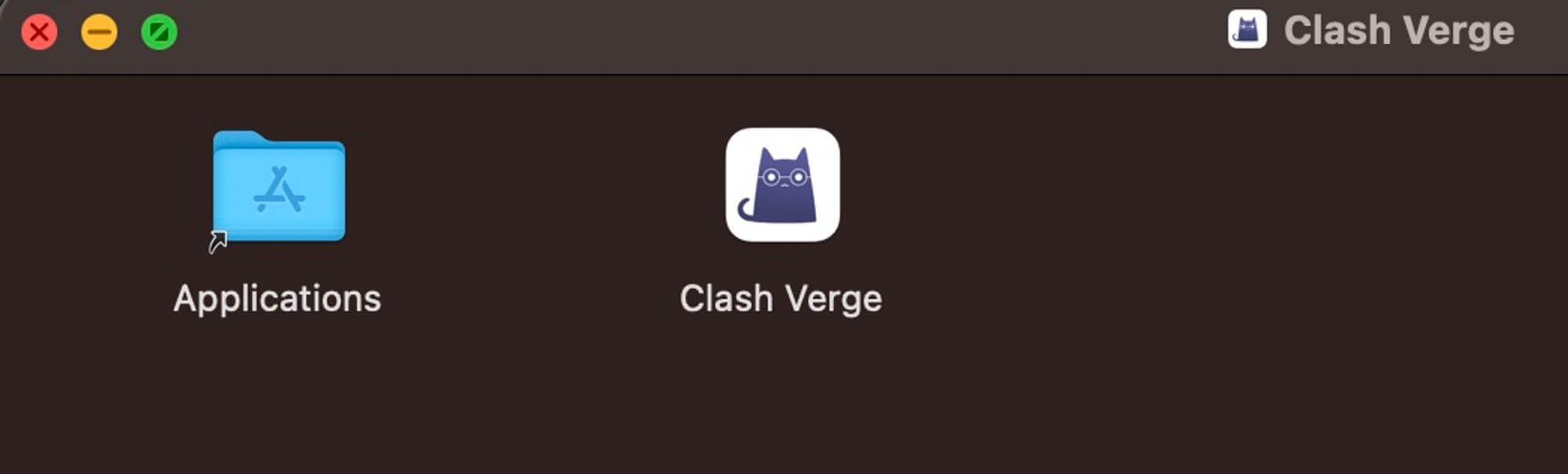
步驟 3:配置並開始使用 Clash-verge
在「應用程式」中打開 Clash-verge。
請注意,如果提示已損壞無法安裝,請打開終端(Terminal)輸入下面的命令(如果提示密碼,請輸入開機密碼)。
sudo xattr -r -d com.apple.quarantine /Applications/Clash\ Verge.app
打開後,在 Clash-verge 主面板上,左側點擊 Settings,然後 Clash Core,選擇 Clash Meta,點擊 RESTART 重啟生效。
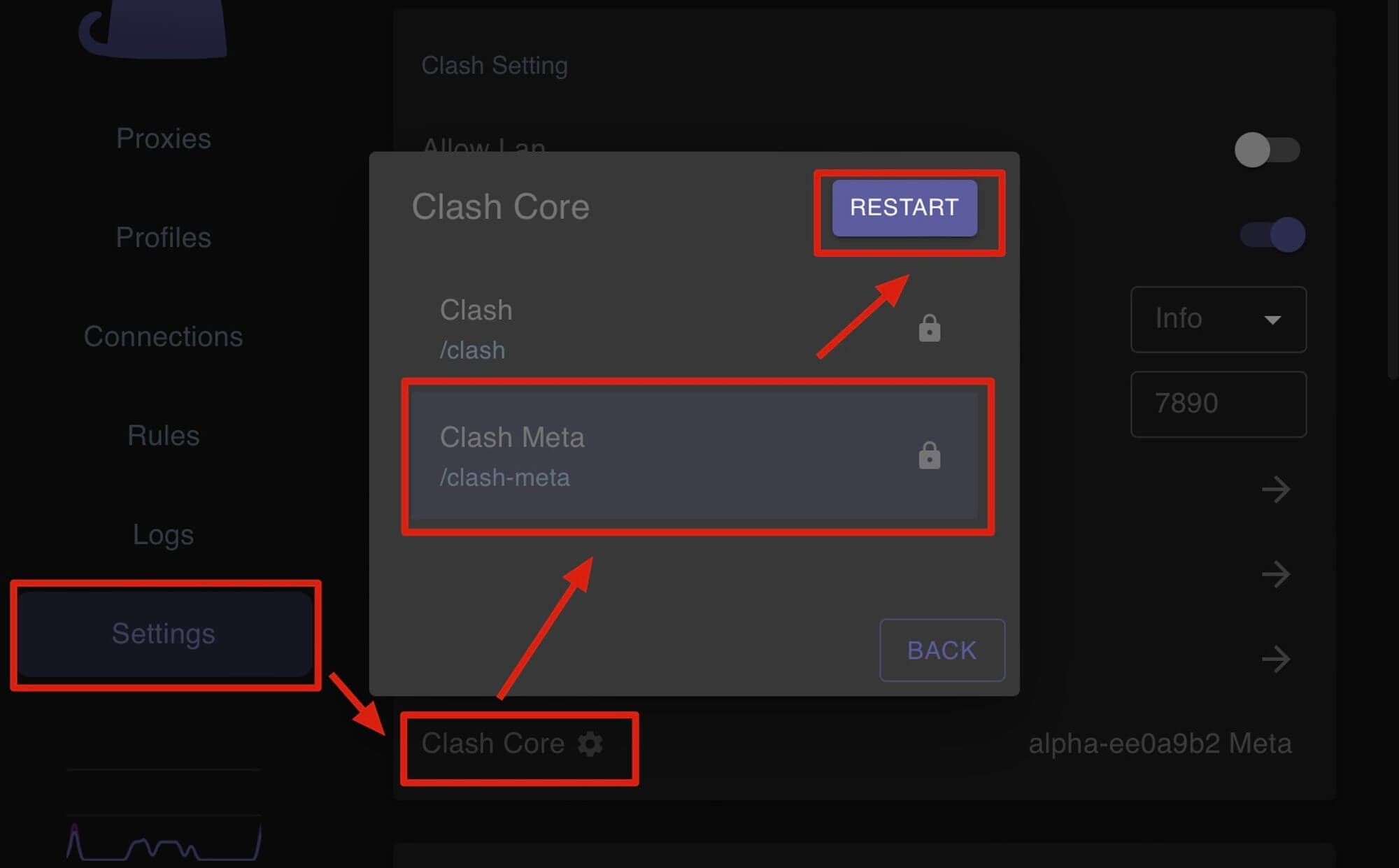
接下來,進行節點的訂閱配置:
1. 在 Clash-verge 主面板上,左側點擊 Profiles ,點擊 New。
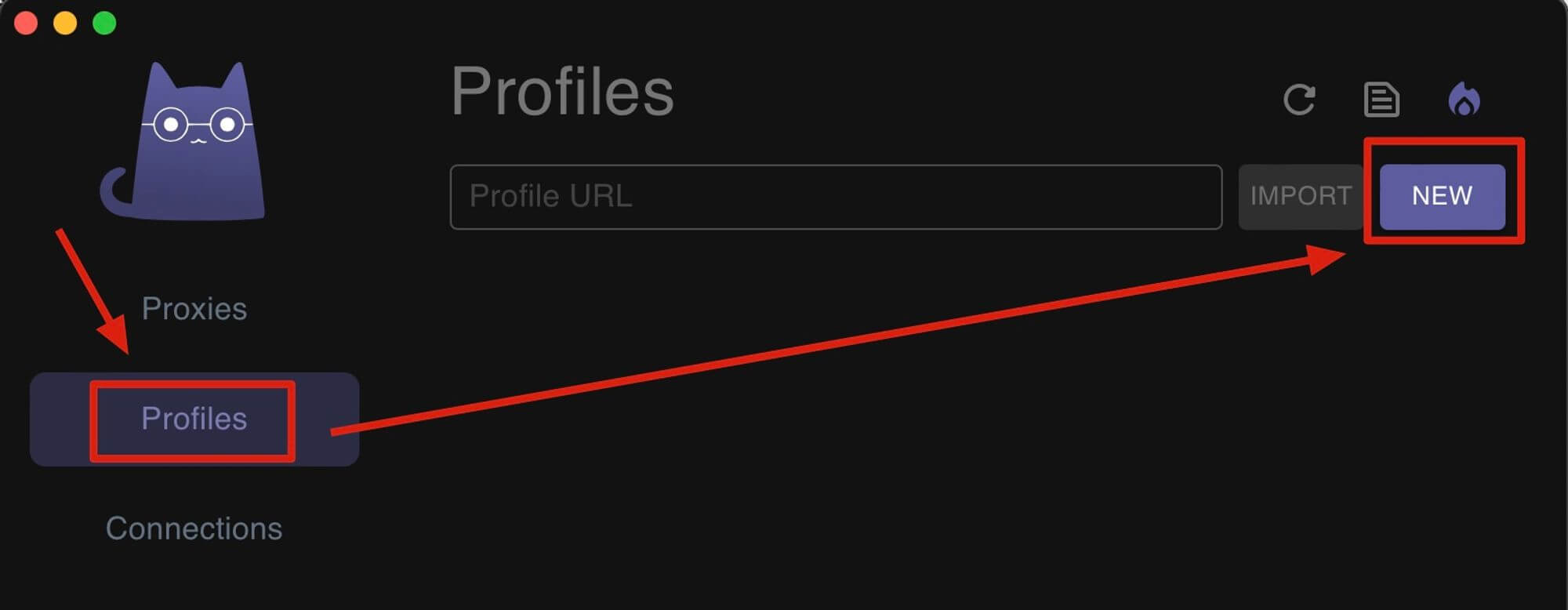
2. Descriptions 任意填寫一個名字,便於在多個 Profiles 的情形下識別他們;
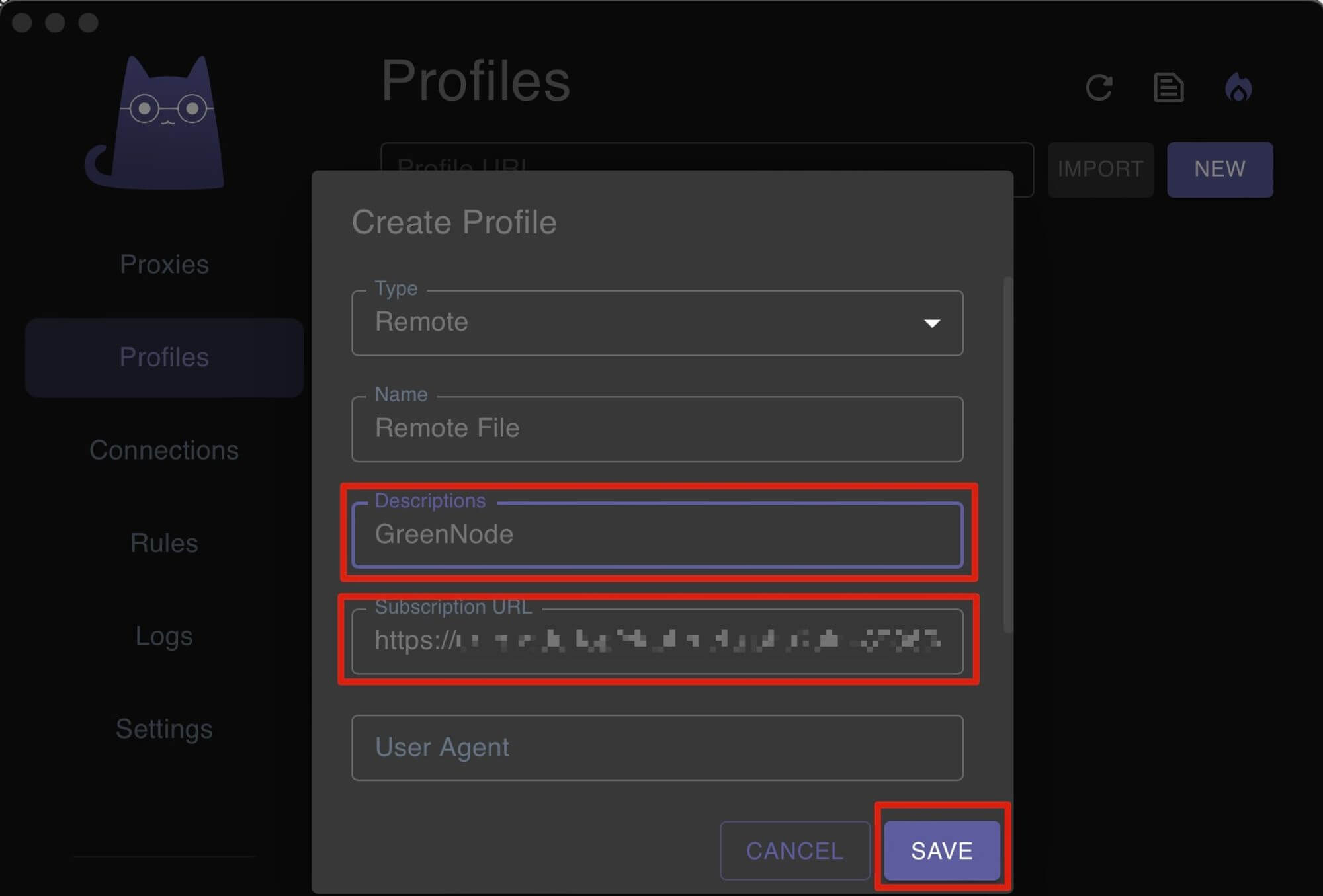
3. 打開我們的官網並登入,進入到服務詳情頁面,找到 Clash-verge 的訂閱地址,點擊複製;
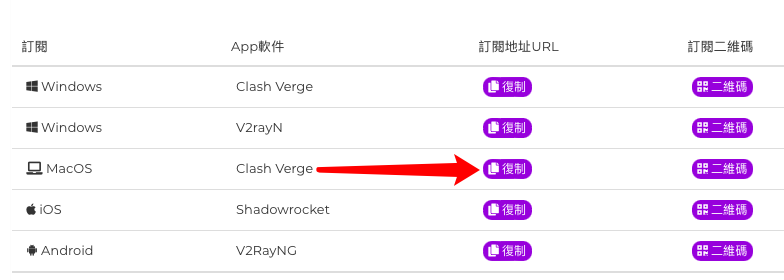
4. 回到 Clash-verge 的 Create Profile 界面,粘貼剛剛複製的 URL 到 Subscription URL 中,並點擊 SAVE 保存。
5. 此時,已添加好了訂閱地址,可以點擊刷新按鈕更新至最新配置,並且需要點擊選中需要使用的 Profile,使得圖標變為藍色。
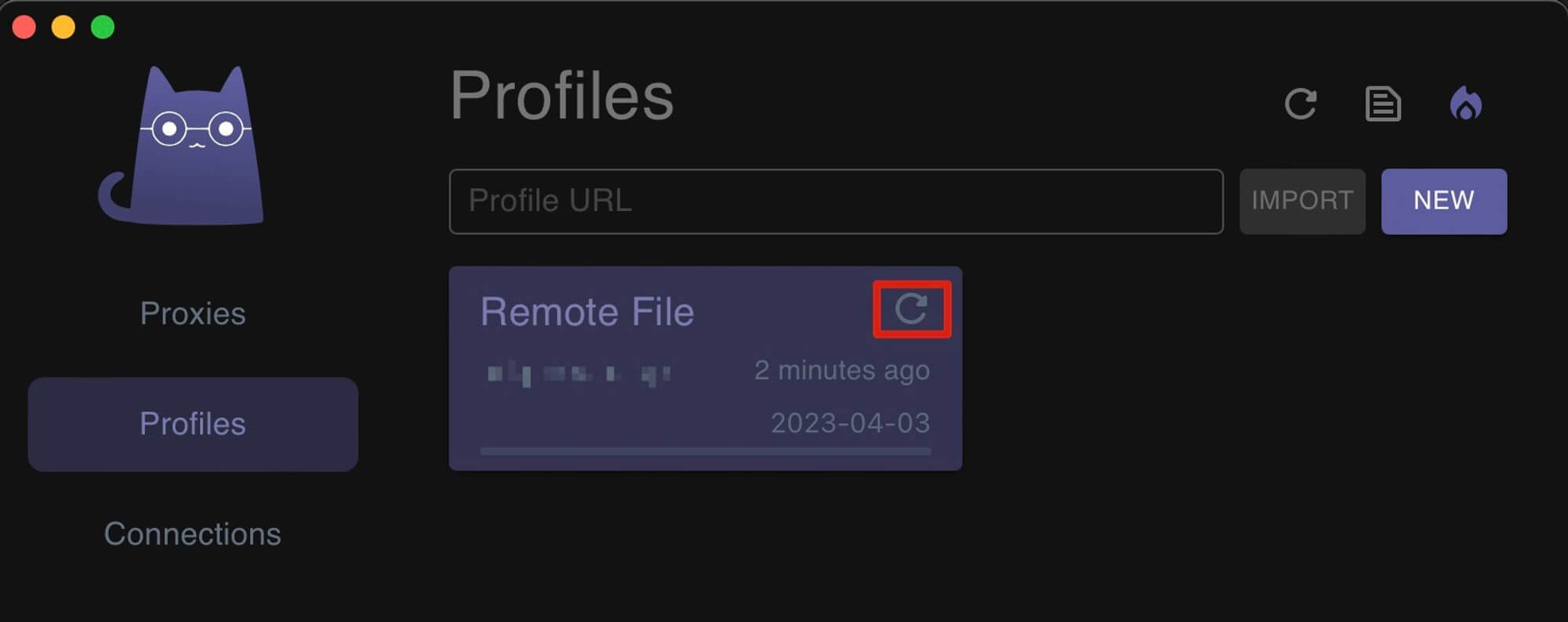
6. 左側進入 Proxies,右側可以選擇 Rule 模式,下方選擇任意節點,藍色為選中;
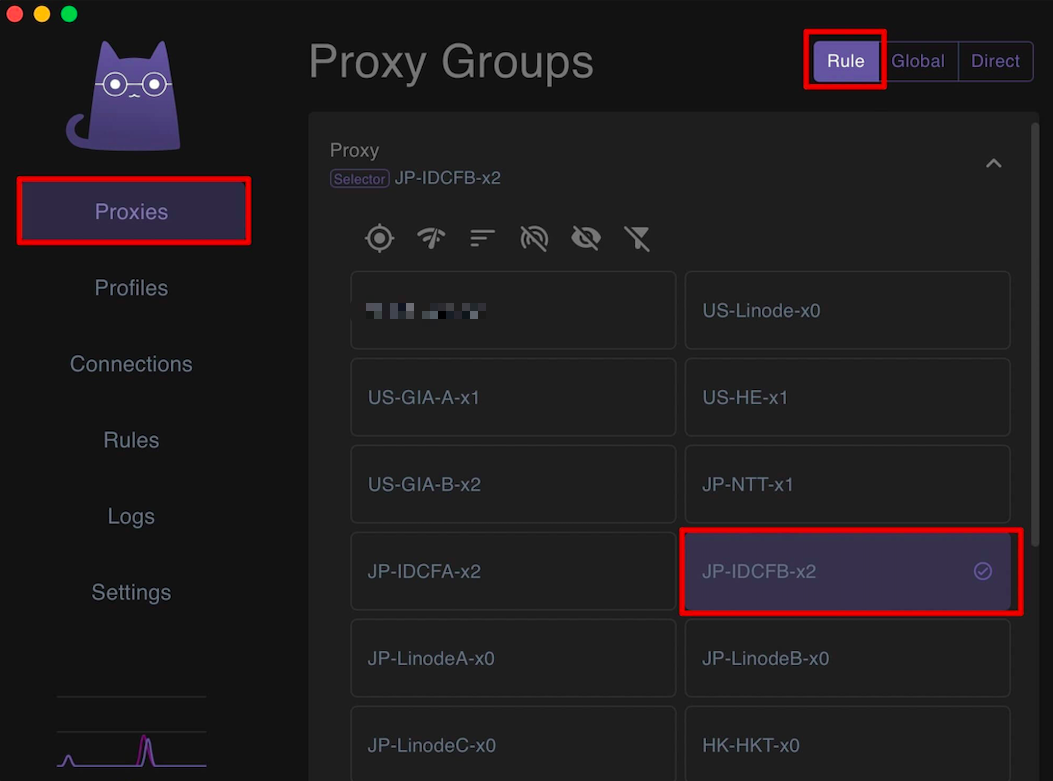
7. 左側選擇 Settings,在 System Proxy 處滑動開啟。此處為代理的開關。
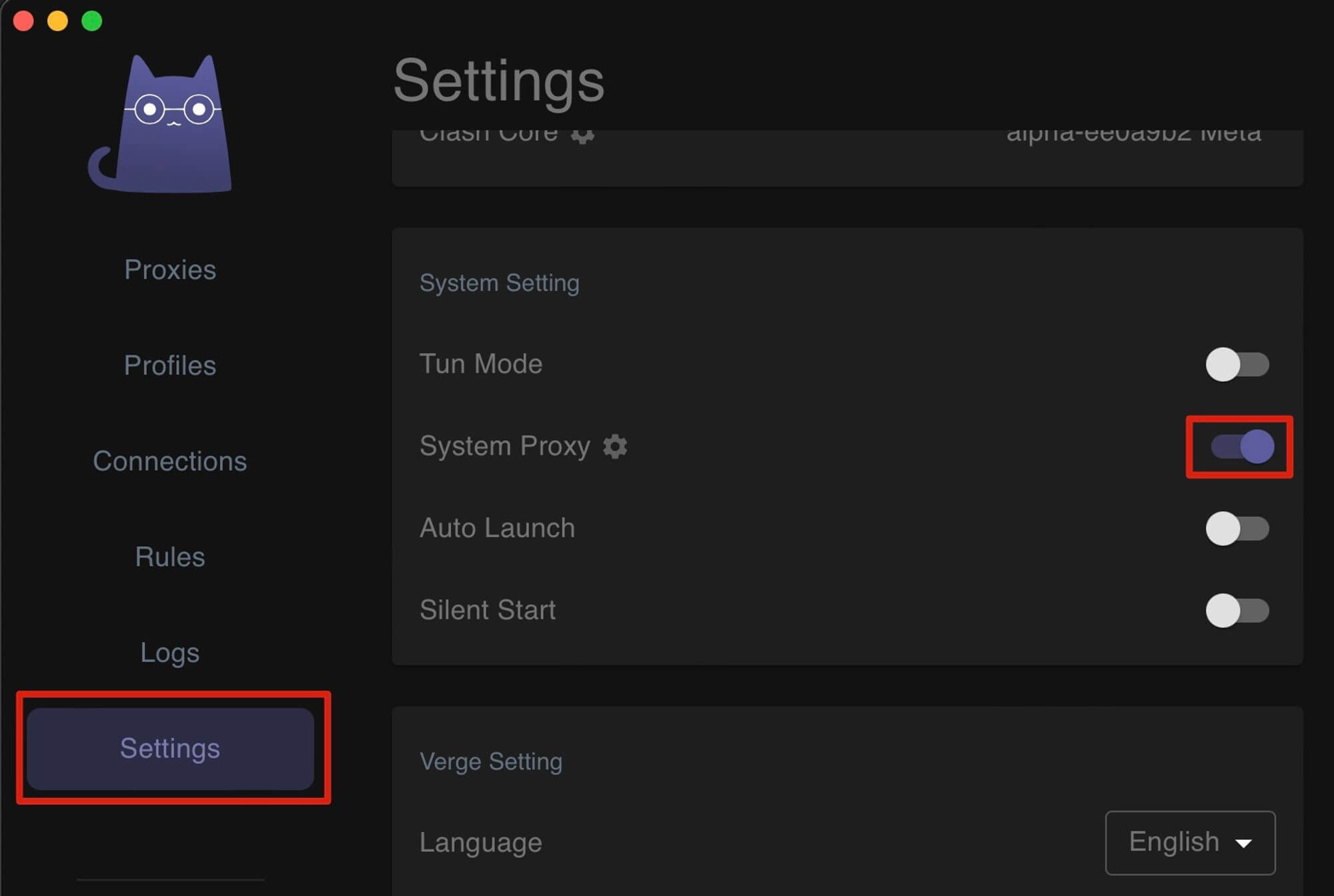
您也可以在上方的菜單欄小圖標,右鍵調出快捷選單進行操作開啟和關閉。
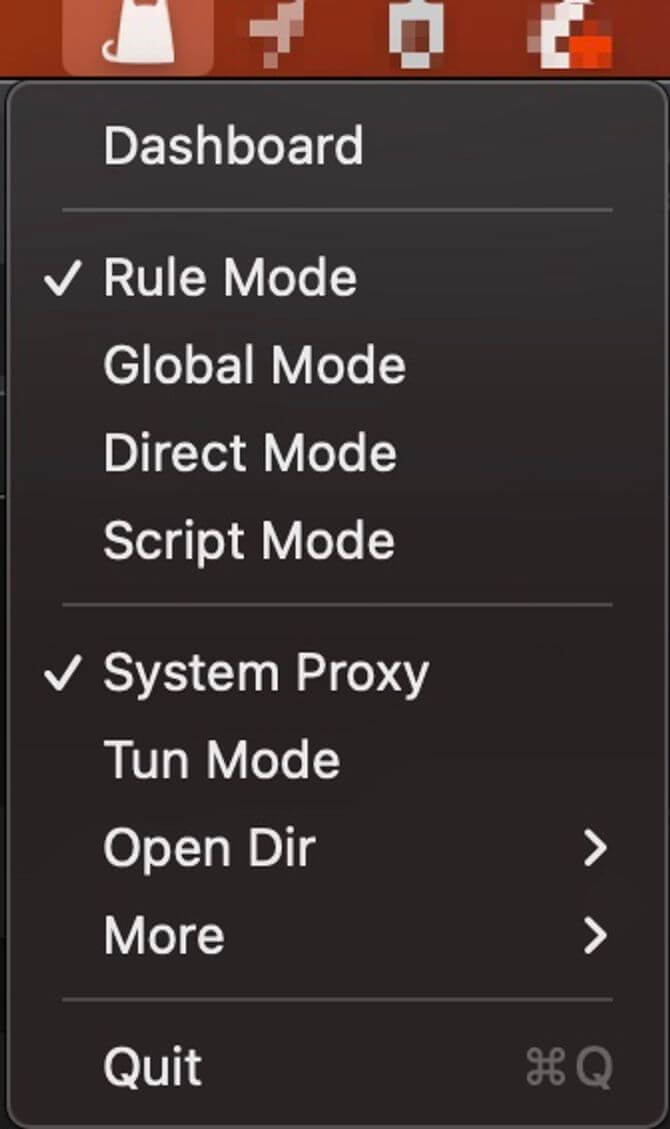
現在,你已經成功配置了 Clash-verge,並且可以開始使用了。
如果您在配置訂閱方面遇到問題,可隨時通過工單聯繫我們。
如果您在使用軟件方面遇到問題,比如 Clash-verge 無法安裝/運行過程意外關閉等等,可前往項目地址提交issue反饋。
希望這份 Clash-verge 在 Mac 上的使用教程對你有所幫助!
